تحسين وتسريع اداء جهاز الكمبيوتر على نظام Windows 10
كيفية تسريع الكمبيوتر على نظام Windows 10
عندما تشتري جهاز كمبيوتر سواء كان جهاز مكتبي او للابتوب يكون أداء الجهاز سريع جداً ولكن بعد مرور الوقت يصبح جهاز الكمبيوتر بطيء, وعندنا يصبح جهاز الكمبيوتر بطيء, كيفية تسريع الكمبيوتر؟ يوجد له بعض الطرق لجعل الجهاز يعود كما كان بأداء سريع. والتي سوف تساعدك على تحسين نظام التشغيل ويندوز 10 والتي ستؤدي بدورها إلى تحسين وتسريع جهاز الكمبيوتر.
كيفية تسريع الكمبيوتر بعدة طرق بسيطة
1- أزالة برامج بدء التشغيل Startup
أحد الأسباب الرئيسية التي تجعل أجهزة الكمبيوتر تستغرق وقت أطول عند بدء التشغيل لجهاز الكمبيوتر وهو عند تشغيل الجهاز يقوم تلقائياً بتشغيل البرامج على نظام ويندوز 10 مما يتسبب بأخذ وقت اطول من أجل استقرار نظام تشغيل والانتهاء من تشغيل جميع البرامج عليه.
يوجد طريقتين اغلاق او تعطيل البرامج التي لاتريدها عند بدء التشغيل وحل لهذه المشكلة.
الطريقة الأولى
1- الضغط على لوحة المفاتيح على الحروف Windows + R
2- ثم أكتب الأمر داخل المربع msconfig واضغط زر الانتر
3- اضغط على تبويب الخدمة Services
4- حدد البرامج التي لا تريدها ان تعمل مع بدء التشغيل ومن ثم اعد تشغيل جهاز الكمبيوتر سوف ترى الفرق.
الطريقة الثانية
انقر بزر الماوس الأيمن على شريط المهام Taskbar, واختر إدارة المهام Task Manager في نظام التشغيل ويندوز 10 ثم قم بالضغط على علامة التبويب بدء التشغيل Startup tab ستجد الكثير من البرامج التي تبدأ مع بدء تشغيل الويندوز ولكن يجب معرفة ما تريد تعطيله لأنه ليس امر سهلاً. فانصح باستخدام الطريقة الاولى الطريقة الثانية يجب عليك ان تكون فاهم بما تقوم بفعلة.
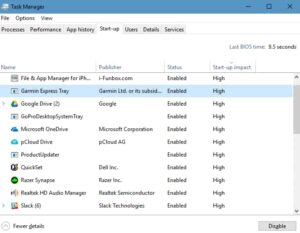
هناك بعض البرامج التي يتم تشغيلها تكون مهمة مثل مكافح الفيروسات وبرامج تابعة لشركة مايكروسوفت وبرامج دعم لكروت الشاشة وهذي لا يجب تعطيلها وهناك برامج غير مهمة عند بدء التشغيل مثل مشغل الموسيقى وعدة برامج أخرى.
2- إلغاء تجزئة القرص الصلب الخاص بالجهاز
تعمل الاصدارات الحديثة من نظام التشغيل ويندوز على الغاء تجزئة القرص الصلب تلقائياً، إلا أن أداة Disk Defragmenter من شركة مايكروسوفت المضمنة داخل نظام ويندوز يمكن استخدامها لحل مشكلة الغاء التجزئة للقرص الصلب وتسريع اداء جهاز الكمبيوتر ومن أفضل الأدوات التي تعمل على تنظيف والغاء التجزئة Wise Care مجانية
3- تنظيف جهاز الكمبيوتر من الفيروسات والبرامج الضارة
يجب عليك تنظيف نظام التشغيل وتأكد من عدم وجود فيروسات وبرامج ضارة على النظام. يتيح لك ويندوز 10 الفحص عبر الاداء Windows Defender للحصول على الأمان تابع الخطوات كلها لإجراء عملية الفحص.
1- اضغط على قائمة ابدأ Start Menu
2- ثم اختر إعدادات Setting
3- ثم اختار تحديث وأمان Update and Security
4- ثم اختار Windows Defender
5- ثم قم بالتمرير لأسفل في اللوحة اليمنى توجد خيارات لتشغيل فحص سريع أو كامل أو مخصص.
6- ثم انقر فوق فحص الآن Scan Now
وإذا كنت تمتلك مكافح فيروسات يجب عليك عمل فحص دوري للنظام وانصحك بتحميل مكافح الفيروسات الاشهر افاست انقر هنا للتحميل اذا اردت ان تبقي جهازك خالي من الفيروسات الضارة والتي تسبب في بطء جهاز الكمبيوتر.
أتمنى أن تتابعنا على صفحتنا عبر الفيس بوك وصفحتنا عبر تويتر و قناتنا في اليوتيوب ليصلك كل جديد من التطبيقات المجانية الرائعة الذي يمكنك تحميلها

